前言
不知道自己的Azure訂用帳戶的服務配額使用量與上限嗎?
或者預設的服務配額不足,想要增加配額上限!
這邊跟您介紹如何查詢與增加。
實作
1. 請先登入新版 Azure 入口網站( https://portal.azure.com )。
2. 在左邊清單列表中點擊訂用帳戶。
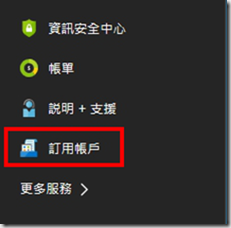
3. 點選您所要查詢的訂用帳戶。
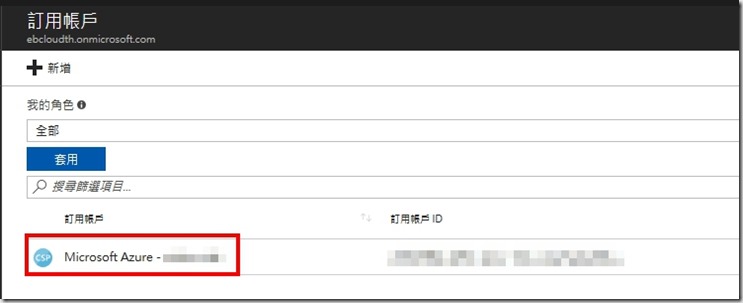
4. 點擊使用量 + 配額。
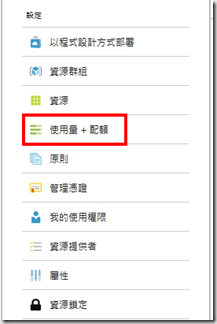
5. 就會看到您目前所使用的服務使用量與配額。
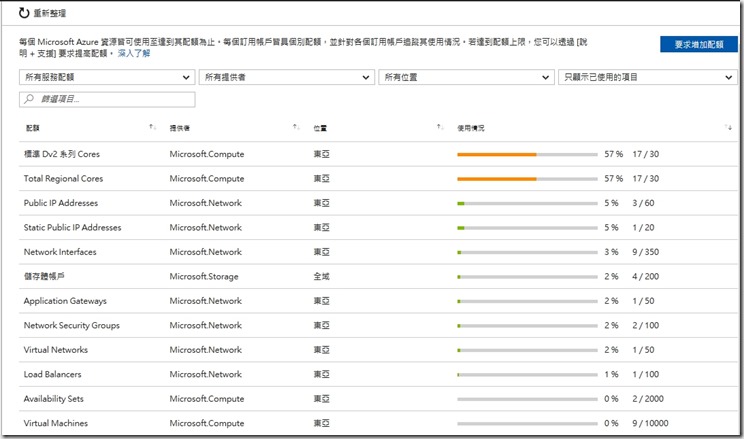
6. 透過上方的篩選功能切換成全部顯示,您也可以了解您的訂用帳戶在其他各個資料中心的服務配額是多少。
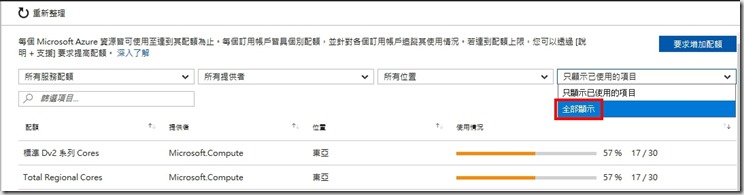
7. 這邊還要注意一點虛擬機器的核心數量,每個資料中心都有一個總核心數量的上限,您所有規格虛擬機器的核心數量不得超過總核心數量上限,雖然如下圖看起來我每個規格的虛擬機器都可以使用到 10 個核心,但實際上您所有規格的虛擬機器總核心數量不能超過 10 個。
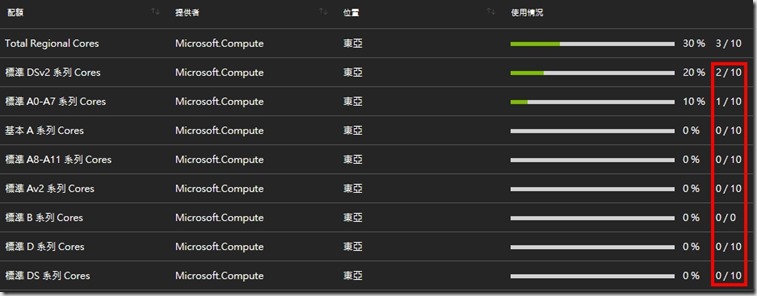
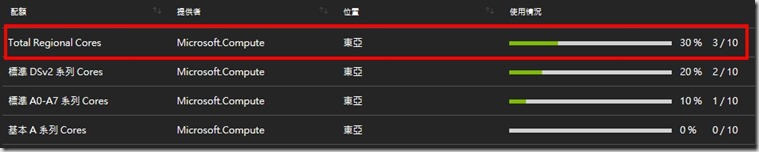
例:如上圖在東亞資料中心的虛擬機器總核心上限為 10、標準 A 系列核心上限為 10,和標準 DSv2 系列核��上限為 10。
此訂用帳戶會允許部署以下幾種模式 :
- 10 個 A1 VM ( 1 核心) ,總計 10 個核心。
- 5 個 DS12_v2 VM ( 2 核心 ),總計 10 個核心。
- 6 個 A1 VM ( 1 核心) 和 2 個 DS12_v2 VM ( 2 核心 ),兩個的組合總計不超過 10 個核心。
8. 那如果您的使用量大,預設的服務配額不夠您使用的話,可以點擊要求增加配額向微軟申請在某個資料中心增加服務配額上限。
註 1 : 僅有您所申請的資料中心的服務會增加,其他資料中心並一起不會增加。
註 2 : Free Trial ( 免費試用 ) 需解除消費限制才能增加配額。
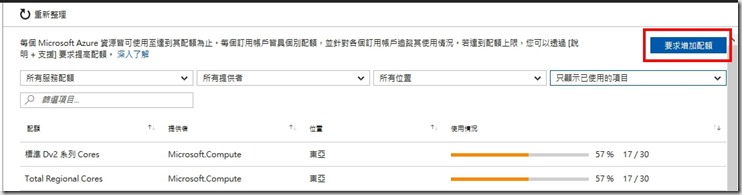
9. 開立增加配額支援,點擊要求配額後,會開立支援給微軟。
問題類型 - 選擇配額。
訂用帳戶 - 選擇您要增加的訂用帳戶。
配額類型 - 我們這邊選擇核心,那您也可以根據您的需求選擇其他配額類型。
支援方案 - 選擇您有的支援方案。
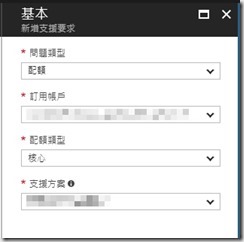
10. 接著繼續填選部屬模型、位置、SKU系列。
嚴重性 - 視您的情況選擇。
部屬模型 - 有傳統與資源管理者兩種部屬模型可以選擇。
位置 - 根據您的虛擬機器要放在哪個資料中心選擇。
SKU系列 - 選擇您所要增加核心的虛擬機器規格系列。
註 : 無法直接指定增加總核心數量。
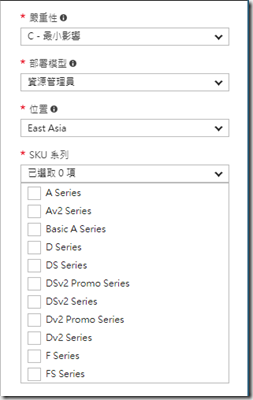
11. 選擇完畢並填寫完聯絡資訊送出後,等待微軟工程師完成即可增加配額,下圖為我申請將部分系列核心配額 30 增加到 50 的範例。
原本配額上限為 30 。
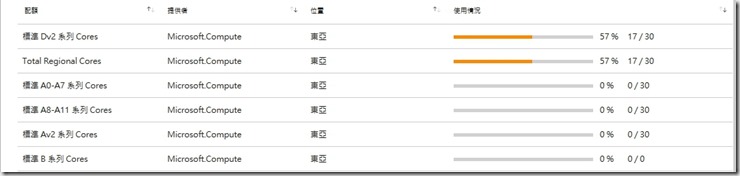
增加配額上限後為 50 ,雖然無法指定總核心數量增加,但其實也是會跟著增加。
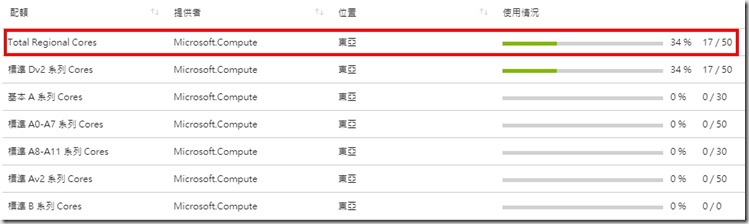
相關連結
== 要試用 Azure的朋友 ,請點選 Azure Free Trial – 試用 30 天期 進行試用申請。 ==